一、JDK环境配置
1. 下载JDK
官网下载地址:http://www.oracle.com/technetwork/java/javase/downloads/java-archive-downloads-javase7-521261.html
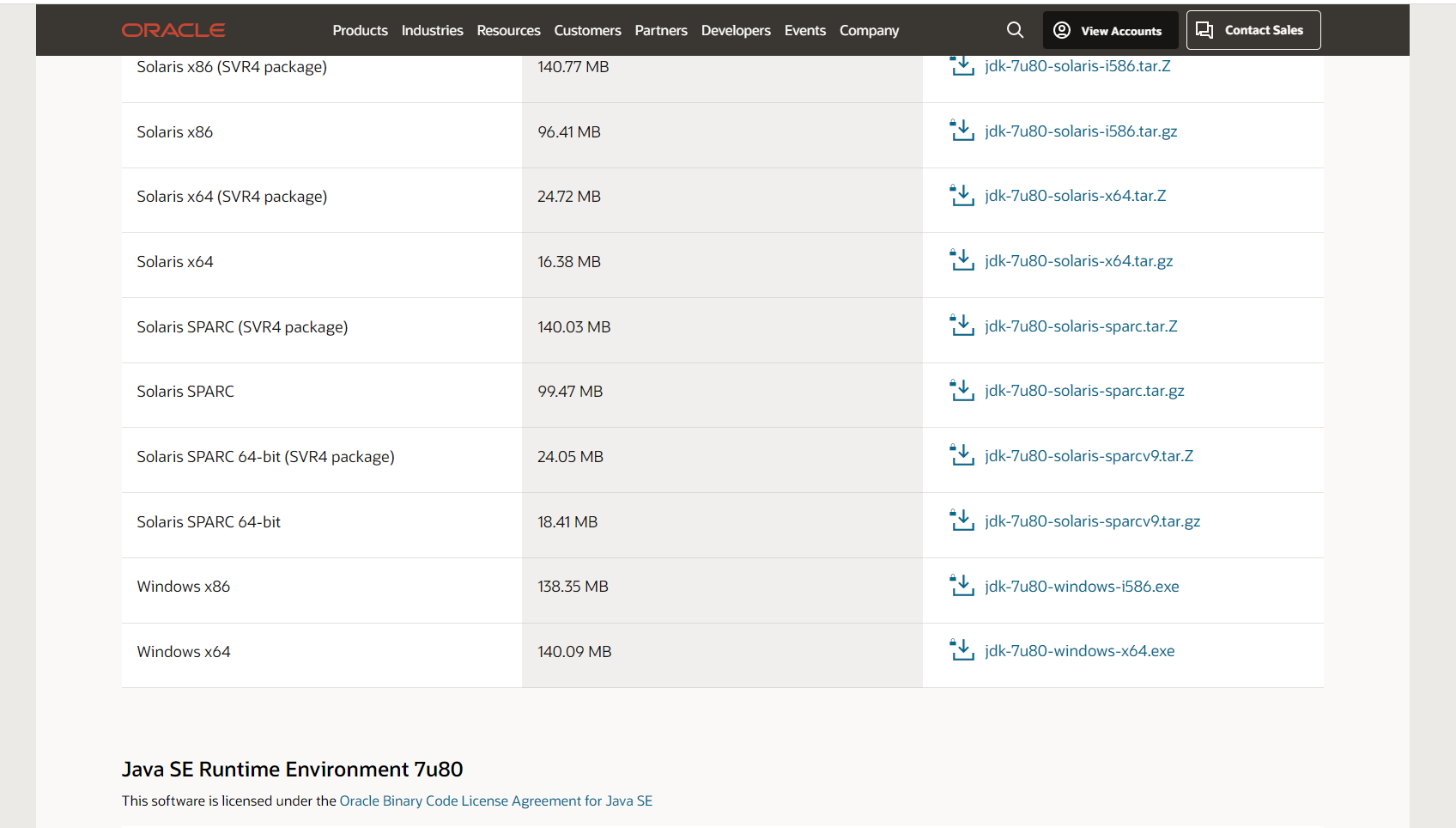
选择对应系统的安装包,下载后安装,安装中记录JDK安装的地址,之后一直点击下一步到完成就可以。
2. 配置JDK环境
A.环境变量位置:点击我的电脑>属性>高级>环境变量。
B.找到记录的JDK安装的地址。
C.在环境变量中点击新建,变量名中输入:JAVA_HOME,变量值为JDK的安装地址,以我的为例如输入:C:\Program Files\Java\jdk-9.0.1,点击确定。
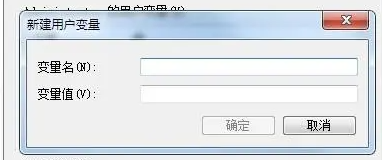
D.再次新建,变量名为:CLASSPATH,变量值为:.;%JAVA_HOME%/lib/dt.jar;%JAVA_HOME%/lib/tools.jar; ,点击确定。
E.在系统变量中找到Path,点击编辑,在变量值中加上:%JAVA_HOME%/bin;%JAVA_HOME%/jre/bin; ,和前面的要以以;分割,点击确定。
F.最后点击确定保存后,点击win+R打开控制面板输入cmd,在命令窗中输入java-version,有版本号返回,就说明配置成功了,如下图。

二、Jmeter环境配置
1. 下载Jmeter
官网下载地址:http://www.oracle.com/technetwork/java/javase/downloads/java-archive-downloads-javase7-521261.html
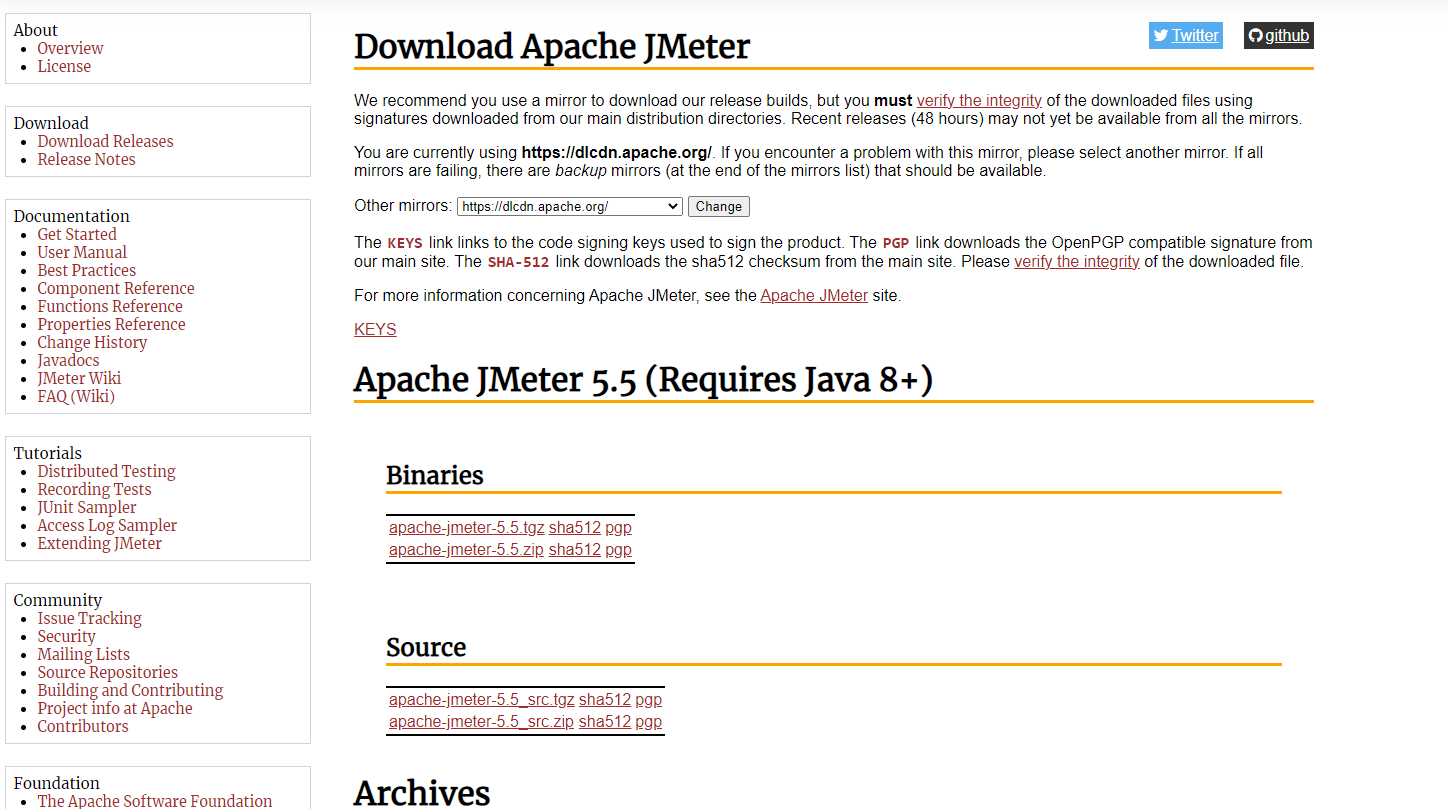
下载之后直接解压到自己配置的文件夹下就可以了,例如解压到:D:\apache-jmeter-5.5
2. 配置Jmeter环境
A.环境变量位置:点击我的电脑>属性>高级>环境变量。
B.找到记录的Jmeter解压的地址。
C.Jmeter配置环境的两个建议
第一种,如果确定只是用这个版本进行测试,那么可以在环境变量中点击新建,新增如下两个环境变量。
【变量名】JMETER_HOME
【变量值】D:\apache-jmeter-5.5(输入自己解压的地址)
【变量名】CLASSPATH
【变量值】
%JMETER_HOME\lib\ext\ApacheJMeter_core.jar;%JMETER_HOME%\lib\jorphan.jar;%JMETER_HOME%\lib\logkit-2.0.jar;
第二种,如果需要用到多个jmeter场景,建议不要配置环境变量,可以在解压包中的bin下找到jmeter.bat打开jmeter,如果配置了环境变量,打开后会闪退。

总结:
感谢每一个认真阅读我文章的人!!!
作为一位过来人也是希望大家少走一些弯路,如果你不想再体验一次学习时找不到资料,没人解答问题,坚持几天便放弃的感受的话,在这里我给大家分享一些自动化测试的学习资源,希望能给你前进的路上带来帮助。

软件测试面试文档
我们学习必然是为了找到高薪的工作,下面这些面试题是来自阿里、腾讯、字节等一线互联网大厂最新的面试资料,并且有字节大佬给出了权威的解答,刷完这一套面试资料相信大家都能找到满意的工作。


视频文档获取方式:
这份文档和视频资料,对于想从事【软件测试】的朋友来说应该是最全面最完整的备战仓库,这个仓库也陪伴我走过了最艰难的路程,希望也能帮助到你!以上均可以分享,点下方进群即可自行领取。
























 545
545

 被折叠的 条评论
为什么被折叠?
被折叠的 条评论
为什么被折叠?








